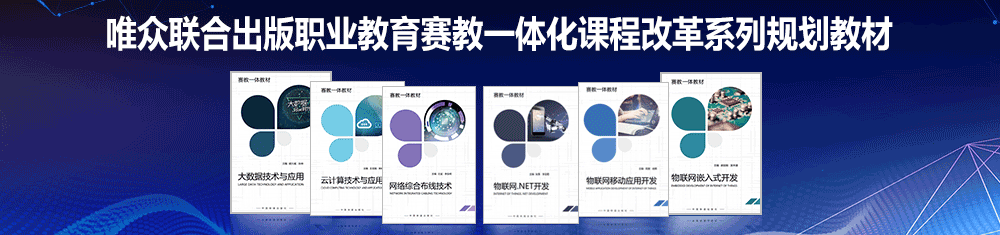C#应用实训|任务1 登陆窗体实现
任务描述
显示会员登陆窗体,用户输入正确的用户名和密码,弹出登录成功对话框,单击确定按钮,关闭会员登陆窗体;否则弹出错误提示信息对话框,用户继续输入登录用户名和密码。知识引入
- Windows 窗体
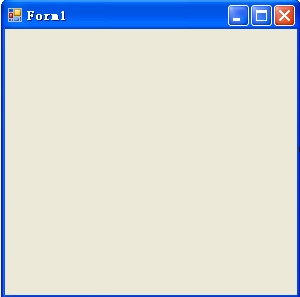
图4-8 Windows窗体
使用.NET Framework提供的Windows窗体以及窗体控件,会让开发Windows窗体应用程序非常简单。Windows窗体页简称为WinForm,开发人员可以使用C#的“WinForm应用程序项目”来创建应用程序的用户界面,编写少量代码就可以提供丰富的功能。WinForm应用程序一般都有一个或者多个窗体提供用户与应用程序交互。窗体可包含文本框、标签、按钮等控件。一般的WinForm应用程序有许多窗体,有的是获得用户输入的数据,有的是向用户显示数据,有的窗体具有变形、透明等特殊效果,让用户不知道它的存在。比如QQ中鼠标指向一个好友头像时,弹出的悬浮信息就是一个窗体。
System.Windows.Forms命名空间里定义了创建WinForm应用程序时所需的类。Windows窗体的一些重要特性如下。
- 简单强大的功能:可以用于设计窗体和可视控件,创建丰富的基于Windows的图形界面应用程序
- 丰富的控件:Windows窗体提供了一套丰富的控件,并且开发人员可以定义自己有特色的新控件
- 快捷的数据显示和操作: Windows窗体对数据库处理提供全面支持,快速访问数据库中的数据,并在窗体上显示和操作数据
创建第一个Windows应用程序,用C#创建应用程序的步骤如下;
(i)单击“开始”|“程序”|“Microsoft Visual Studio 2010”|“Microsoft Visual studio 2010”
(ii)单击“文件”|“新建”|“项目”,此时显示“新建项目”对话框,如图4-9所示。
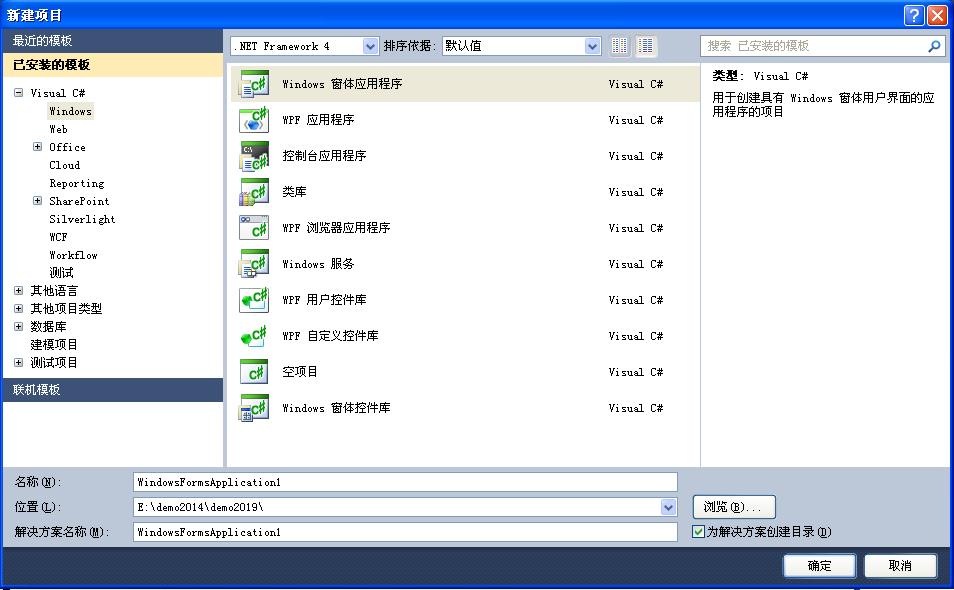
图4-9 “新建项目”对话框
在“新建项目”对话框左侧子窗口列表中单击“Visual C#”前的“+”,选择“Windows”,然后在模板中选择“Windows 窗体应用程序”。在下面的“名称”栏中输入应用程序的名称,在“位置”栏中选择应用程序所放的位置并单击“确定”按钮。完成后,显示如图4-10所示的编辑界面。
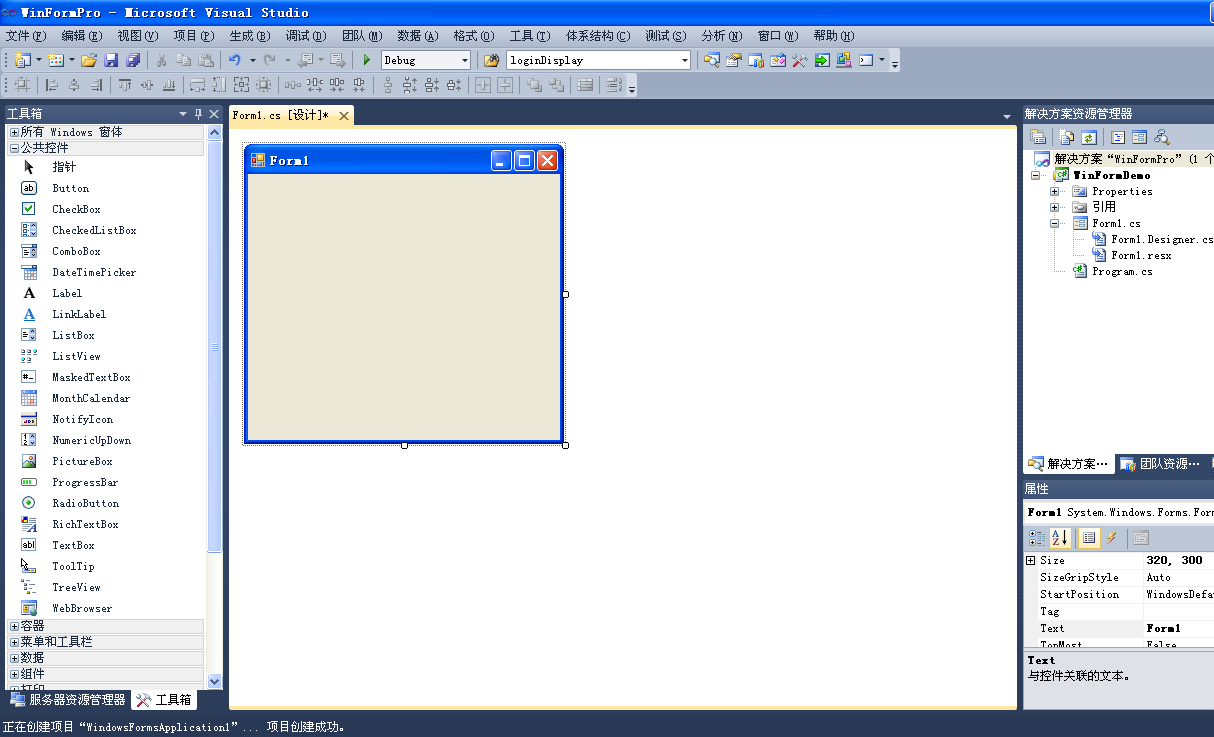
图4-10 “新建项目”编辑界面
此时我们看到,正中间是一个空白窗体,等着我们去编辑,在空白窗体的左侧会看到工具箱栏,在工具栏箱里,列出了Windows窗体常用控件,在空白窗体右侧有两个窗体栏,右上边是解决方案资源管理器,作用是管理本项目的程序文件;右下边是属性栏窗体,作用是设置或修改窗体或控件的相应属性值。(2)Windows窗体常用属性
我们可以通过设置窗体的属性来改变窗体的外观,比如背景色或者背景图片等等。表4-1列出了窗体的常用属性
表4-1 Windows窗体常用属性
| 属性 | 说明 |
| Name | 窗体在代码中的名称,也就是窗体的对象名 |
| Text | 窗体的标题栏里显示的文本 |
| BackCollor | 窗体的背景色 |
| BackGroundImage | 窗体的背景图片 |
| MaximizeBox | 窗体右上角是否有最大化按钮,默认为True |
| WindowState | 窗体刚显示时的大小,有最大化(Maximized)、最小化(Minimized)、普通(Normal)等,默认Normal |
| AcceptButton | 设置成某个按钮后,在窗体上按Enter键相当于单击了这个按钮 |
| CancelButton | 设置成某个按钮后,在窗体上按Esc键相当于单击了这个按钮 |
- Windows 窗体基本控件
标签主要用来显示文本,是Windows窗体应用程序中最常用、最简单的控件。通常用标签来为其它控件显示说明信息、窗体的提示信息,或者用来显示处理结果等信息。标签显示的文本不能编辑。标签控件支持的属性和方法如表4-2所示。
表4-2 标签控件常用属性和方法
| 属性 | 描述 |
| Name | 该标签的对象名称,以便在代码中访问 |
| Image | 指定该标签上将显示的图像 |
| Text | 设置获取标签上的文本 |
| 方法 | 描述 |
| Hide() | 隐藏控件,是该标签不可见 |
| Show() | 显示控件 |
文本框控件有两种用途:一是可以用来输出或显示文本信息;二是可以接受从键盘输入的信息。文本框控件一般用于获取用户输入的信息。单行文本框、多行文本框和密码框(比如输入密码时显示*号)都是使用文本框控件,我们只要设置相关的属性就可以了。文本框主要的属性、方法如表4-3所示。
表4-3 文本框控件常用属性和方法
| 属性 | 描述 |
| Name | 该文本框控件的对象名,在程序中引用 |
| MaxLength | 获取或设置用户可在文本框控件中键入或粘贴的最大字符数 |
| Multiline | 获取或设置此控件是否为多行文本框,True为多行文本框,False相反 |
| PasswordChar | 获取或设置一个字符,当在该行文本框输入数据时,显示为该字符 |
| ReadOnly | 获取或设置改文本框中的文本是否为只读(不能修改) |
| TabIndex | 控件获得焦点的顺序,值越小越早获得焦点 |
| Text | 文本框里显示的文本,用户输入数据后,通过该属性获取数据 |
| 方法 | 描述 |
| AppendTetx() | 在文本框现有文本的末尾追加文本 |
| Clear() | 清除文本框内的所有文本 |
按钮控件是窗体应用程序里使用最多的控件之一,按钮提供了用户与应用程序进行交互的功能,比如用户输入数据后,单击按钮可以提交该数据给程序处理。用户也可以单击按钮来执行所需操作。按钮控件的属性和事件如表4-4所示。
表4-4 按钮控件常用属性和事件
| 属性 | 描述 |
| Tetx | 显示在按钮上的文字 |
| Name | 该按钮控件的对象名称 |
| 事件 | 描述 |
| Click | 单击按钮时将执行的事件 |
(4)消息对话框控件(Dialog)
在使用软件的过程中,经常会碰到要用户确认的对话框,例如在操作计算机时,如果要删除一个文件,就会弹出确认文件删除对话框,单击“是”就删除,“否”就不删除。我们利用VS 2010也可以做出这种效果,这就是消息对话框。消息框用于显示包含文本、按钮和符号的消息。要显示一则消息,可以用下面的语法。
MessageBox.Show(“这是消息确认框!)
执行后会弹出如图4-11示的消息框。

图4-11 消息对话框
在C#中需要使用DialogResult类型的变量,从MessageBox.Show()方法接受消息对话框的返回值。至于MessageBox.Show()方法的返回值是Yes,No,Ok还是Cancel,需要自己在Show()方法中对它可以显示的按钮进行设置。DialogResult dr = MessageBox.Show("登录成功", "提示", MessageBoxButtons.OK, MessageBoxIcon.Asterisk);
if (dr == System.Windows.Forms.DialogResult.OK)//如果用户选择的是“是”
{
this.Close();
}
执行后会弹出如图4-12所示的消息框。

其中“登录成功”是消息内容,“退出”是消息框标题,MessageBoxButtons.OK表示在消息框中显示“确定”按钮,MessageBoxIcon. Asterisk表示在消息框中显示i图标。如果此时单击“确定”按钮消息框,返回值为DialogResult.OK,则“this.Close()”这行代码会关闭当前窗体。
任务实现
会员管理系统登陆窗体(FrmLogin)实现,用户输入正确的用户名和密码后,单击“登录”按钮,弹出提示“登录成功”的消息对话框,单击“确定”按钮消息框,关闭登录窗体,单击“退出”按钮,结束整个应用程序。【例4-1】设计FrmLogin会员管理系统登陆窗体如图4-13所示
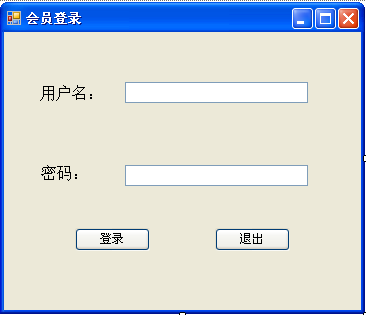
图4-13 会员管理系统登陆窗体
双击FrmLogin窗体的“登录”按钮,为其添加如下代码:private void btnLogin_Click(object sender, EventArgs e)
{
string userName = txtUser.Text;
string userPwd = txtPwd.Text;
if (userName == "admin" && userPwd == "123456")
{
DialogResult dr = MessageBox.Show("登录成功", "提示", MessageBoxButtons.OK, MessageBoxIcon.Asterisk);
if (dr == System.Windows.Forms.DialogResult.OK)//如果用户选择的是“是”
{
this.Close();
}
}
else
{
DialogResult dr = MessageBox.Show("您输入的用户名或密码错误!", "提示", MessageBoxButtons.YesNo, MessageBoxIcon.Warning);
}
}
双击FrmLogin窗体的“退出”按钮,为其添加如下代码:
private void btnCancel_Click(object sender, EventArgs e)
{
Application.Exit();
}
任务小结
- WinForm可用于Windows窗体应用程序开发。
- 标签控件用于显示用户不能编辑的文本或图像。
- 按钮控件提供实现用户与应用程序交互。
- 文本框一般用于接收用户的输入。